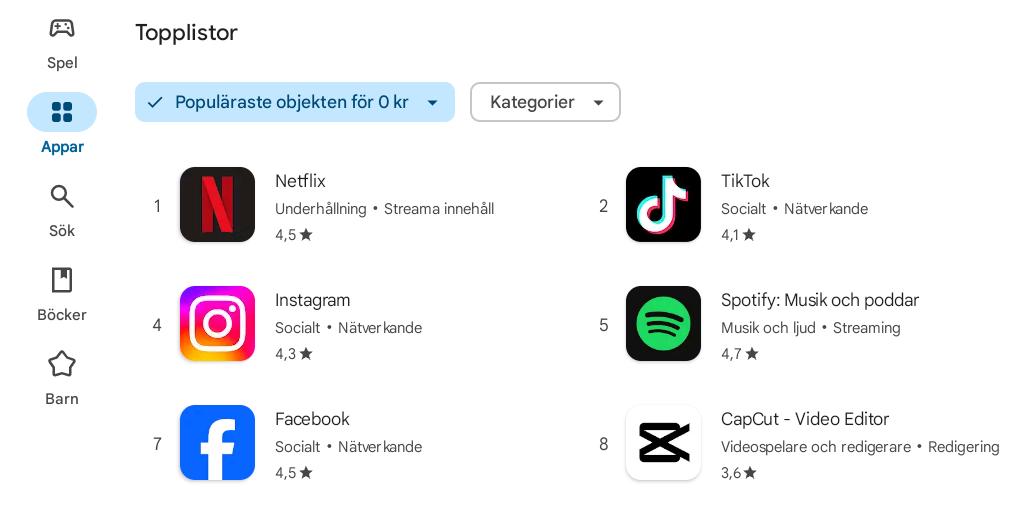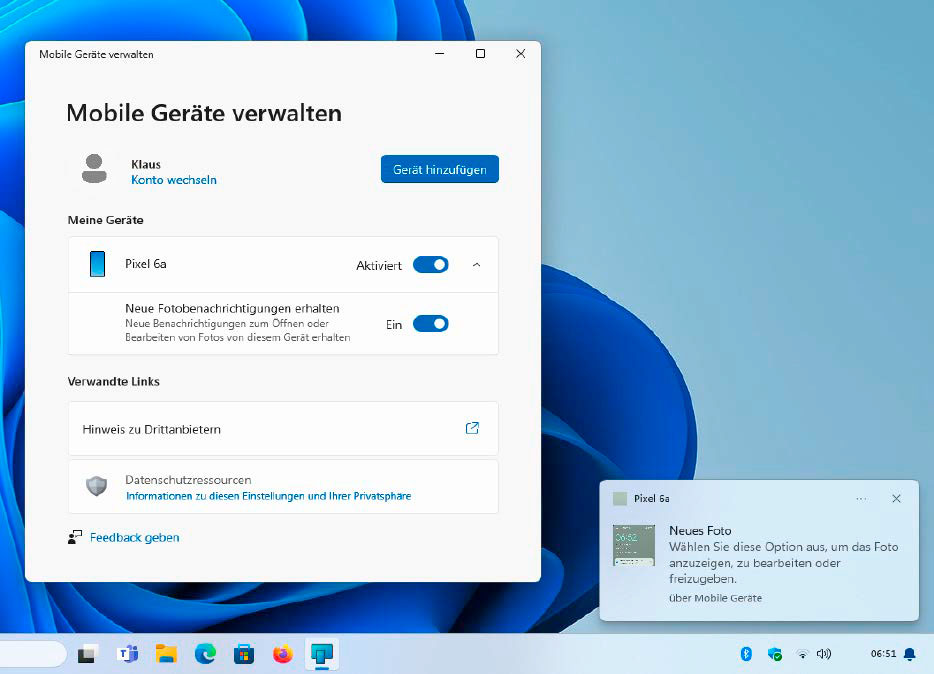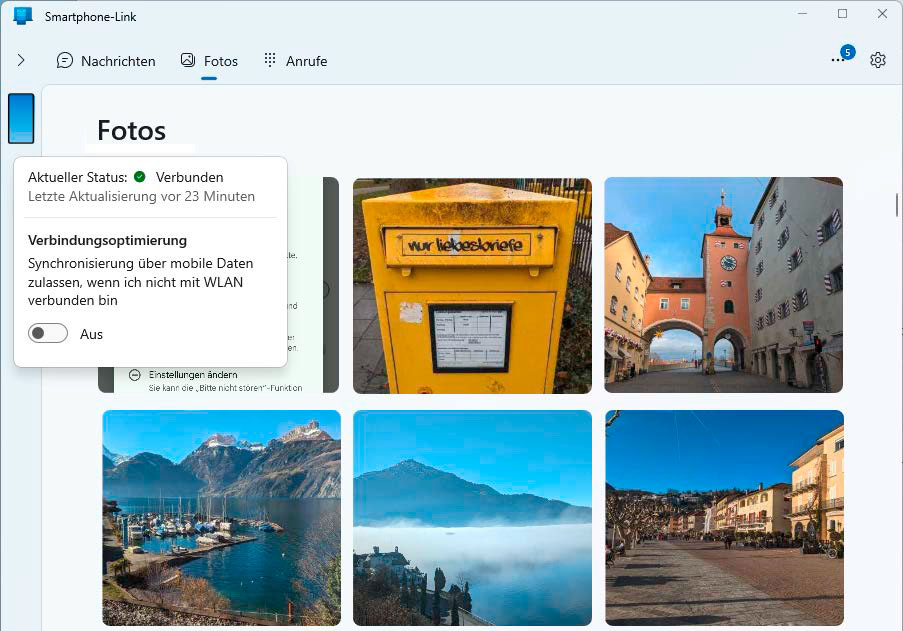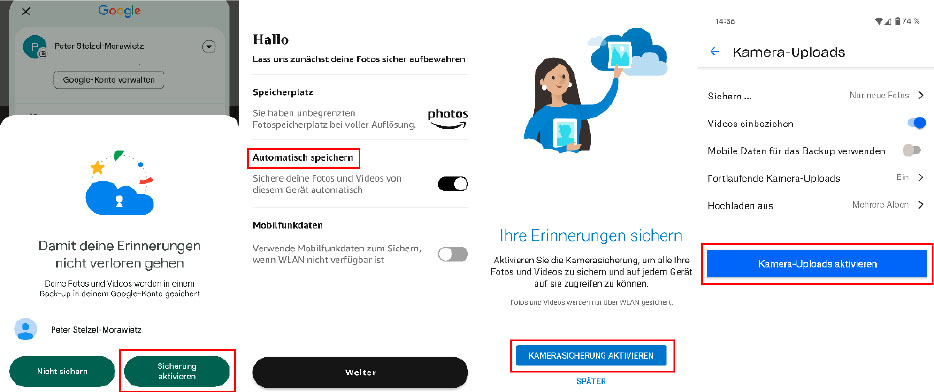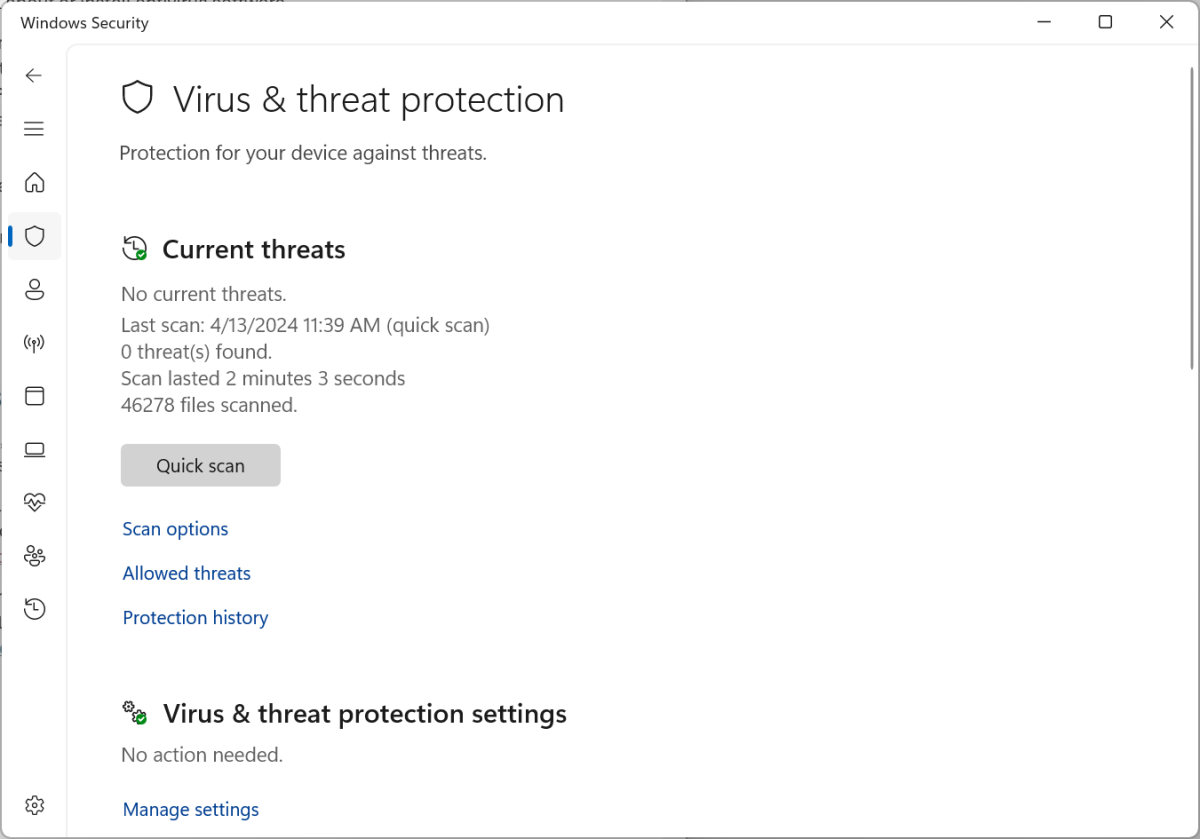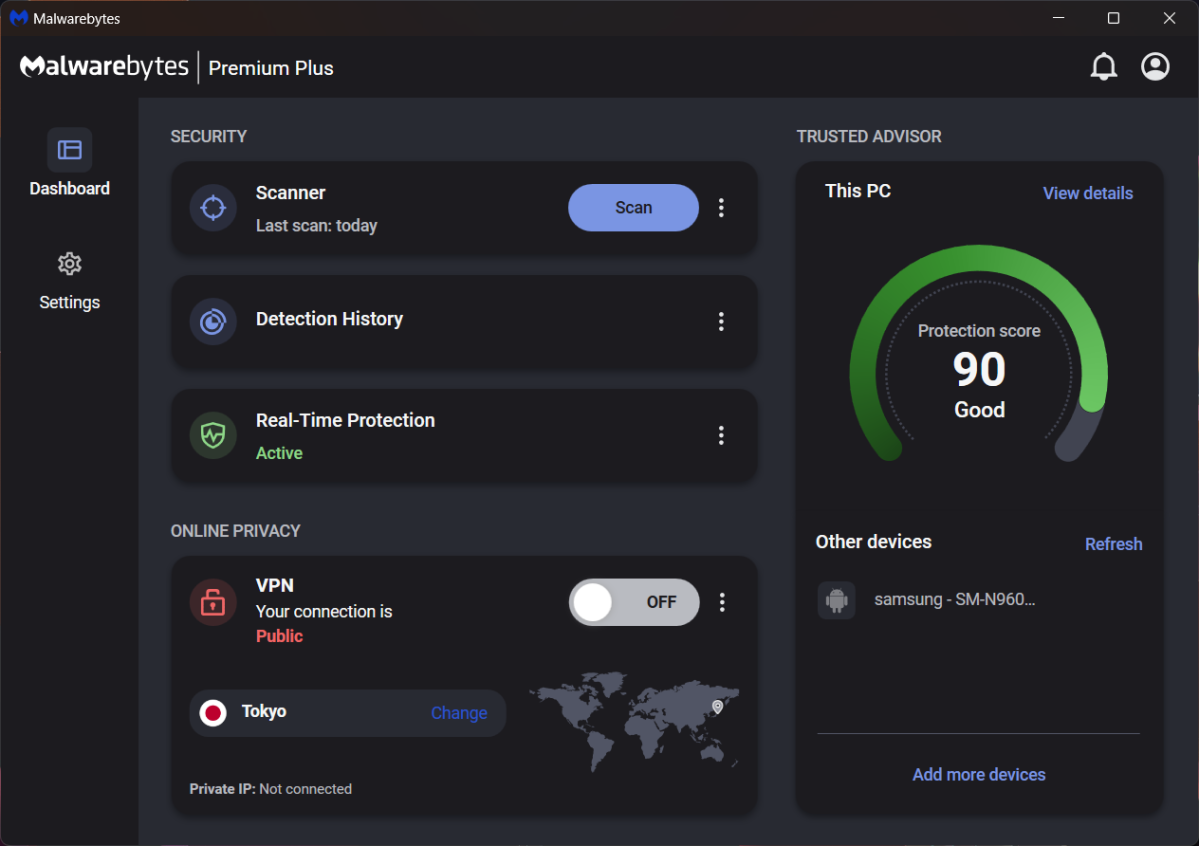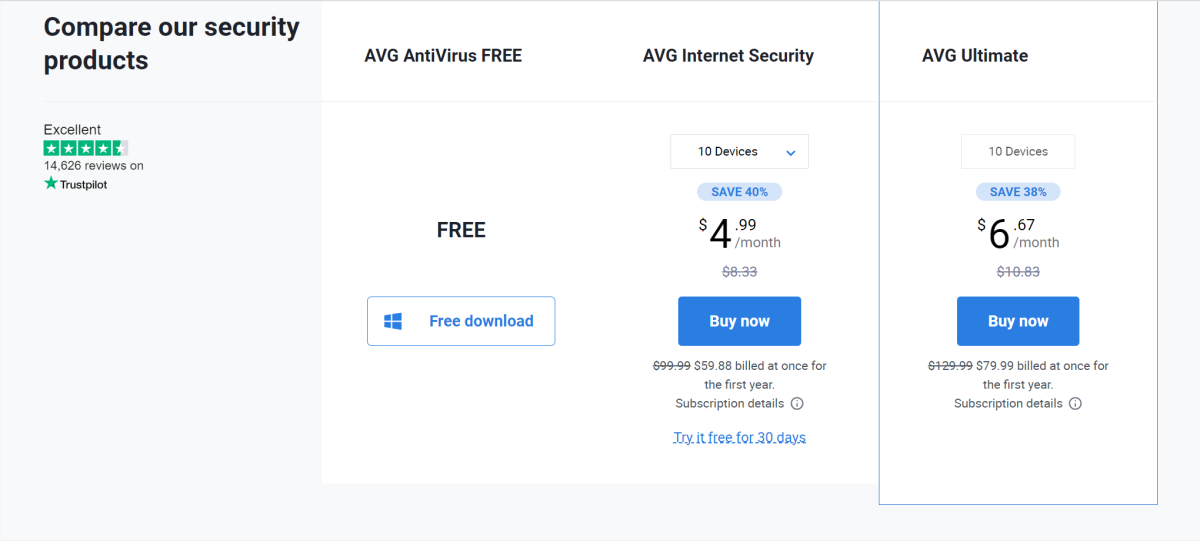אז אילו רכיבים של מחשב שולחני יש לשדרג תחילה ובתדירות הגבוהה ביותר? איזה שדרוג מספק את הגידול הגדול ביותר בביצועים ואילו עלויות ניתן לצפות? במדריך זה, נסביר ממה אתה בהחלט צריך לשים לב בשדרוגים עתידיים.
עדיפות 1: כרטיס המסך
הכרטיס הגרפי, המורכב מהמעבד הגרפי, הזיכרון הגרפי וממשק הזיכרון, עקף את המעבד זה מכבר וכיום הוא לרוב הרכיב החשוב ביותר לביצועים הכוללים של מחשב, במיוחד ביישומים ומשחקים עתירי ביצועים. יחד עם זאת, ארכיטקטורות גרפיקה מתפתחות כל כך מהר, עד כי שדרוגים קבועים הפכו הכרחיים בתרחישים תובעניים.
זה נכון במיוחד בתחומי המשחקים, המולטימדיה, האצת יישומים וזרימות עבודה של AI. כאן המעבדים הגרפיים המודרניים עדיפים בהרבה על המעבד הראשי ויעילים משמעותית בזכות ההקבלה הגבוהה מאוד שלהם עם כיום עד 16,384 מעבדי זרימה (GeForce RTX 4090 ) וזיכרון הגרפי המהיר במיוחד שלהם של עד 24 גיגה-בייט.
מפתחי משחקים ויישומים גם זיהו שניתן להאיץ את התוכניות שלהם ביעילות באמצעות יחידות המחשוב של מעבדים גרפיים מודרניים. כתוצאה מכך, הדרישות מכרטיסים גרפיים גדלות ללא הרף.
כמעט שום רכיב אחר של מחשב שולחני מזדקן מהר כמו הכרטיס הגרפי. ככלל, נדרש שדרוג לכל המאוחר בכל זינוק דור שני על מנת להישאר "מתקדם" כמשתמש ולהאיץ בצורה מיטבית את המשחקים העדכניים, התוכנות היצרניות או האפליקציות בתחום הבינה המלאכותית (AI). אבל לעלייה הזו בביצועים יש מחיר.
עדיפות 2: המעבד הראשי
למרות שהמעבד הראשי נאלץ כעת בבירור לוותר על מיקומו יוצא הדופן לכרטיס הגרפי, ה-CPU נותר מרכיב חיוני לחלוטין בכל מחשב וחייב להיות גם מהיר מספיק כדי לספק ליחידה גרפית מהירה מספיק נתונים. אם זה לא המקרה, אנחנו מדברים על מגבלת CPU ואז שדרוג הוא בלתי נמנע, כי אחרת משאבים יבזבזו.
פיתוחים טכניים חדשים מביאים ללא הרף לעלייה משמעותית בביצועים בתחומים מסוימים. דוגמה אחת לכך היא 3D V-Cache של Ryzen 5000X3D ("Vermeer-X"), Ryzen 7000X3D ("Raphael-X"), ו-Ryzen 9000X3D ("Granite Ridge-X"), אשר משפר משמעותית את הביצועים במשחקים. במקרים כאלה, עשוי להיות הגיוני גם לשדרג את המעבד הראשי על מנת ליהנות מהטכנולוגיות החדשות ולייעל עוד יותר את הביצועים הכוללים של המערכת.
משתמשים שיש להם מעבד מודרני מהדור הנוכחי של AMD Ryzen 7000 ו-Ryzen 9000 או Intel Core-i–13000, Core-i-14000 ו-Core Ultra יכולים בדרך כלל לשבת ולהירגע ורק צריכים לתכנן שדרוג מעבד כל ארבע עד חמש שנים.
עם מעבד מודרני, בדרך כלל ניתן להשתמש בשניים עד שלושה דורות של כרטיסים גרפיים ללא בעיות וגם אם יש לשדרג, העלויות בדרך כלל מוגבלות.
עדיפות 3: זיכרון ה-RAM
זיכרון RAM הוא גם מרכיב חיוני של כל מחשב שולחני, אבל הוא הסביר ביותר מבין כל הרכיבים העיקריים שיזדקקו לשדרוג אם תצורת הזיכרון הנוכחית נבחרה כראוי למקרה שימוש אישי ולזרימות עבודה. למחשב משרדי יש כיום לפחות 8 גיגה-בייט של זיכרון RAM בעוד שבדרך כלל מחשב גיימינג מצויד בזיכרון ראשי של 16 עד 32 גיגה-בייט.
שדרוג RAM בדרך כלל הולך יד ביד עם שינוי פלטפורמה כאשר משתמשים עוברים למעבד חדש לאחר מספר שנים וצריכים לעבור מ-DDR4 ל-DDR5, למשל. גם העלויות נשמרות בגבולות.
עדיפות 4: SSDs, HDDs ועוד
הן מבחינת עלות ותדירות השדרוגים, התקני אחסון קבועים כגון SSD וכונני דיסק קשיח קלאסיים (HDDs) כמו גם רכיבים אחרים כגון מארזים, יחידות אספקת חשמל, לוחות מרכזיים וציוד היקפי מהווים רק חלק קטן בימינו. חלקים אלו יכולים ללוות את המשתמש על פני מספר דורות של מעבדים ומעבדי GPU מבלי שיהיה צורך להחליף אותם באופן קבוע.
בתחום זה, שדרוגים מבוצעים בדרך כלל רק כאשר יש צורך – לדוגמה, כאשר שטח הזיכרון עבור המערכת, המשחקים והיישומים כבר אינו מספיק או יחידת אספקת הכוח הקיימת כבר אינה גדולה מספיק כדי לספק את ה-CPU וה-GPU החדשים.